Рассмотрим меню "БД линий" в програмном обеспечении LandStar 8
Перейдите на страницу "Проект" и откройте меню "БД линий".
В данном меню отображаются все созданные и импортированные элементы линий.
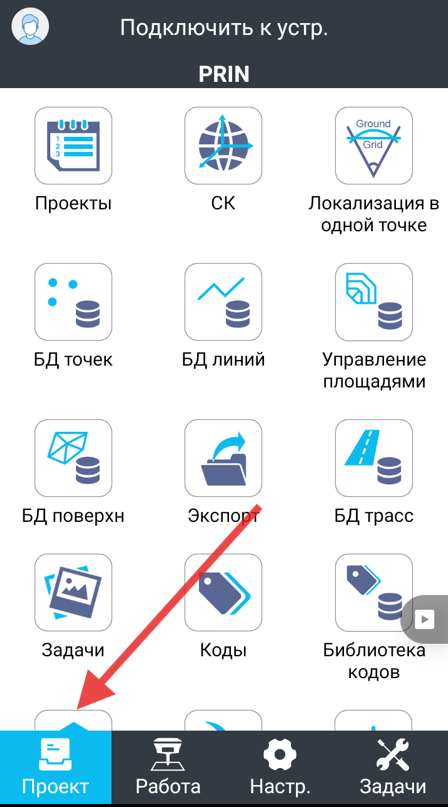
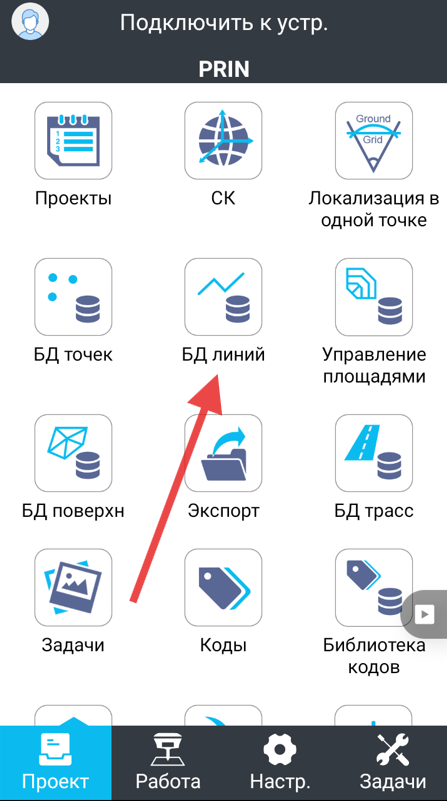
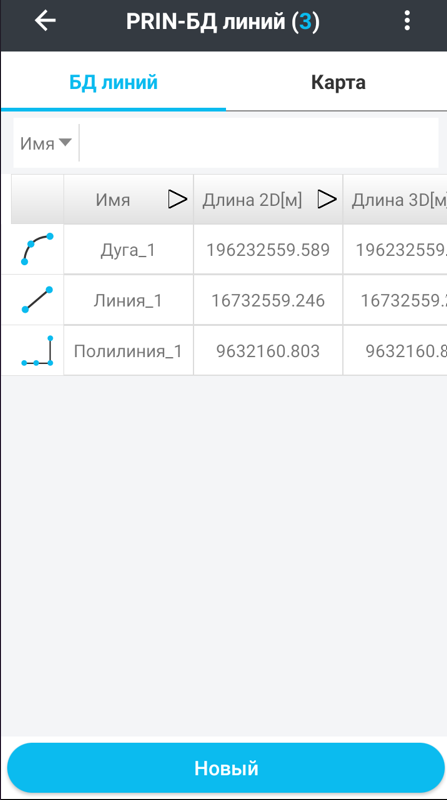
Чтобы создать новый элемент, нажмите кнопку "Новый".
Далее выберите нужный элемент и способ его создания. Например, такие элементы, как «Линия», «Дуга» и «Окружность», можно создать несколькими различными методами.
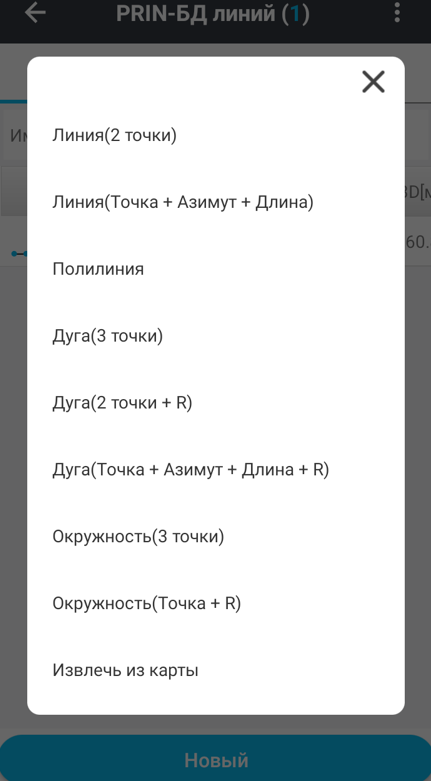
Создание Линии
При выборе первого варианта "Линия(2 точки)", необходимо указать имена точек и их координаты, для этого:
1. Выберите метод "Линия(2точки)",
2. В открывшемся меню задайте координаты для "Начало" линии и "Конец" линии. Координаты можно ввести вручную либо используйте функции:
Выбор с карты
С помощью данной функции можно выбрать координаты "Начало" и "Конец" линии с карты
Съёмка точки
С помощью данной функции можно выполнить сьёмку координат для "Начало" и "Конец" линии
Из списка "БД точек"
С помощью данной функции вы можете перейти в меню "БД точек" и выбрать координаты для "Начало" и "Конец" линии из списка ранее снятых или импортированных точек.
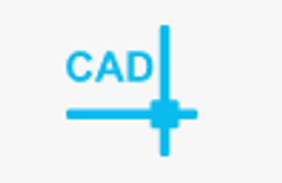
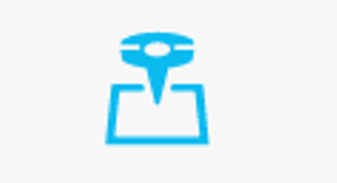
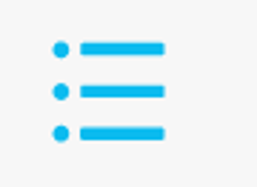
3. После ввода кородинат "Начало" и "Конец" линии, перейдите на страницу "Информация". Задайте имя линии и при необходимости код.
4. Перейдите на страницу "Усл.зн." (условный знак) и проверьте настройки. При необходимости, можете поменять: слой, цвет линии, толщину линии.
5. Для завершения создания элемента нажмите кнопку "Использ."
Готово! Созданный элемент "Линия" отобразится в списке меню "БД линий"
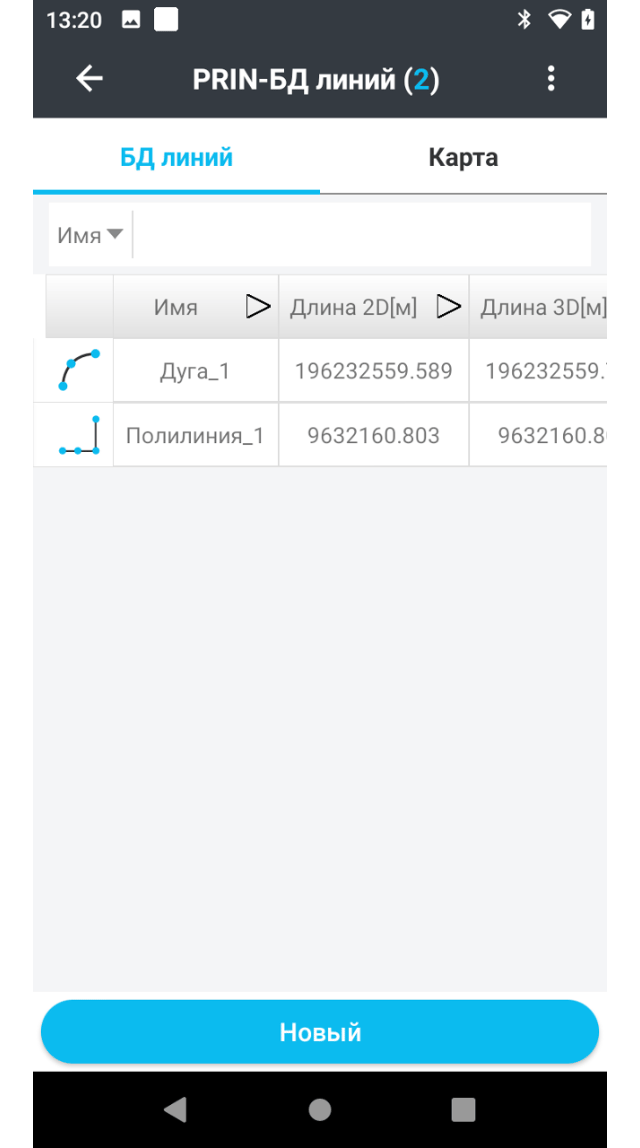
При выборе второго варианта "Линия(Точка + Азимут + Длина)", необходимо указываются координаты начальной точки, направление лини, а также положение линии в пространстве по высоте.
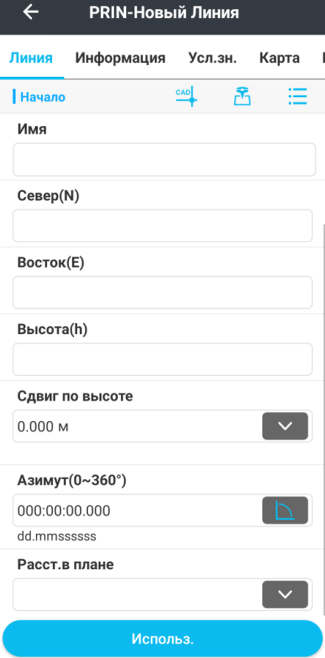
Для измерения азимута можно использовать компас контроллера или вычислить его по двум известным точкам.
Для выбора начальной и конечной точки, можно воспользоваться тремя методами: "выбор с карты", "съемка точки", "выбор из списка БД точек".
Создание Полилинии
Для создания полилинии:
1. Нажмите кнопку "Новый",
2. Далее, вводите необходимое количество узлов (углов) будующей полилинии, любым удобным способом:
Выбор с карты
С помощью данной функции можно выбрать координаты "Начало" и "Конец" линии с карты
Съёмка точки
С помощью данной функции можно выполнить сьёмку координат для "Начало" и "Конец" линии
Из списка "БД точек"
С помощью данной функции вы можете перейти в меню "БД точек" и выбрать координаты для "Начало" и "Конец" линии из списка ранее снятых или импортированных точек.
Ввод координат в ручную
Используйте данную функцию для ручного ввода координат N.E.h узла полилинии
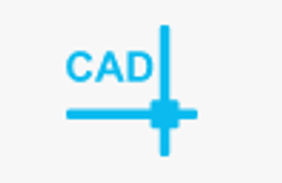
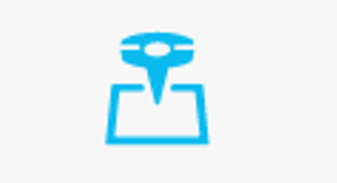
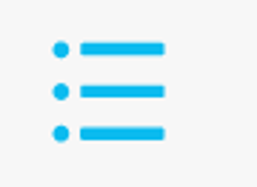
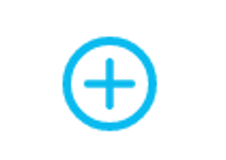
После добавления необходимых узлов полилинии нажмите "Использ." для создания элемента.
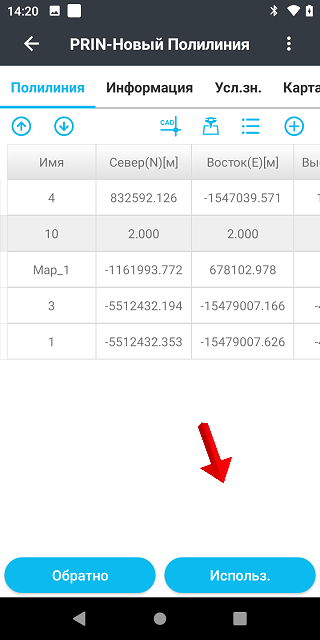
Создание Дуги
Для создания элемента "Дуга(3 точки)" выполните:
1. Нажмите "Новый" и выберите "Дуга(3 точки)"
2. В открывшемся меню заполните данные для "Первая точка", "Вторая точка" и "Третья точка". Координаты введите вручную или с помощью дополнительных функций:
Выбор с карты
С помощью данной функции можно выбрать координаты "Начало" и "Конец" линии с карты
Съёмка точки
С помощью данной функции можно выполнить сьёмку координат для "Начало" и "Конец" линии
Из списка "БД точек"
С помощью данной функции вы можете перейти в меню "БД точек" и выбрать координаты для "Начало" и "Конец" линии из списка ранее снятых или импортированных точек.
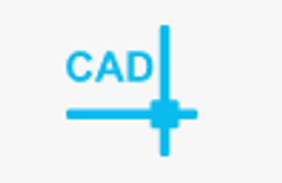
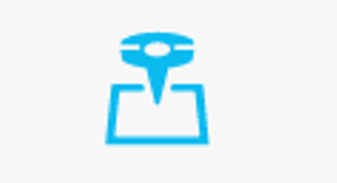
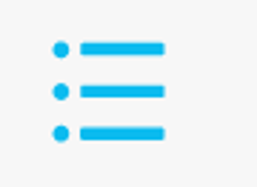
3. После ввода кородинат дуги перейдите на страницу "Информация". Задайте имя дуги и при необходимости код.
4. Перейдите на страницу "Усл.зн." (условный знак) и проверьте настройки. При необходимости, можете поменять: слой, цвет линии, толщину линии.
5. Для завершения создания элемента нажмите кнопку "Использ."
Готово! Созданный элемент "дуга" отобразится в списке меню "БД линий"
Для создания элемента "Дуга(2 точки + R)"
Введите координаты "Начало" и "Конец" дуги а так же заполните радиус окружности и нажмите кнопку "Использ." для создания элемента.
Для создания элемента "Дуга(Точка + Азимут + Длина + R)"
Введите координаты "Начало" вручуню или тремя дополнительными функциями: "выбор с карты", "съемка точки", "выбор из списка БД точек".
Для измерения азимута можно использовать компас контроллера или вычислить его по двум известным точкам.
Так же, заполните радиус окружности и нажмите кнопку "Использ." для создания элемента.
Создание Окружности
Для создания элемента "Окружность(3 точки)" выполните:
1. Нажмите "Новый" и выберите "Окружность(3 точки)"
2. В открывшемся меню заполните данные для "Первая точка", "Вторая точка" и "Третья точка". Координаты введите вручную или с помощью дополнительных функций:
Выбор с карты
С помощью данной функции можно выбрать координаты "Начало" и "Конец" линии с карты
Съёмка точки
С помощью данной функции можно выполнить сьёмку координат для "Начало" и "Конец" линии
Из списка "БД точек"
С помощью данной функции вы можете перейти в меню "БД точек" и выбрать координаты для "Начало" и "Конец" линии из списка ранее снятых или импортированных точек.
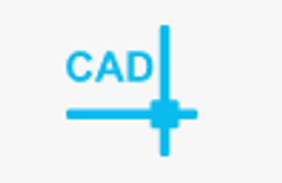
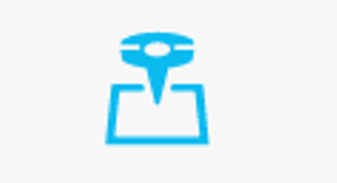
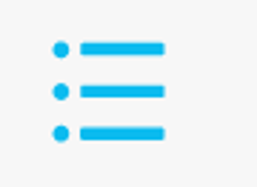
3. После ввода кородинат дуги перейдите на страницу "Информация". Задайте имя окружности и при необходимости код.
4. Перейдите на страницу "Усл.зн." (условный знак) и проверьте настройки. При необходимости, можете поменять: слой, цвет линии, толщину линии.
5. Для завершения создания элемента нажмите кнопку "Использ."
Готово! Созданный элемент "Окружность" отобразится в списке меню "БД линий"
Для создания элемента "Окружность(Точка + R)"
Введите координаты "Центральная точка" а так же заполните радиус окружности и нажмите кнопку "Использ." для создания элемента.
Любой элемент можно редактировать, для этого смахните напротив название элемента по экрану слева направо и нажмите "серый карандаш" для изменения настроек.
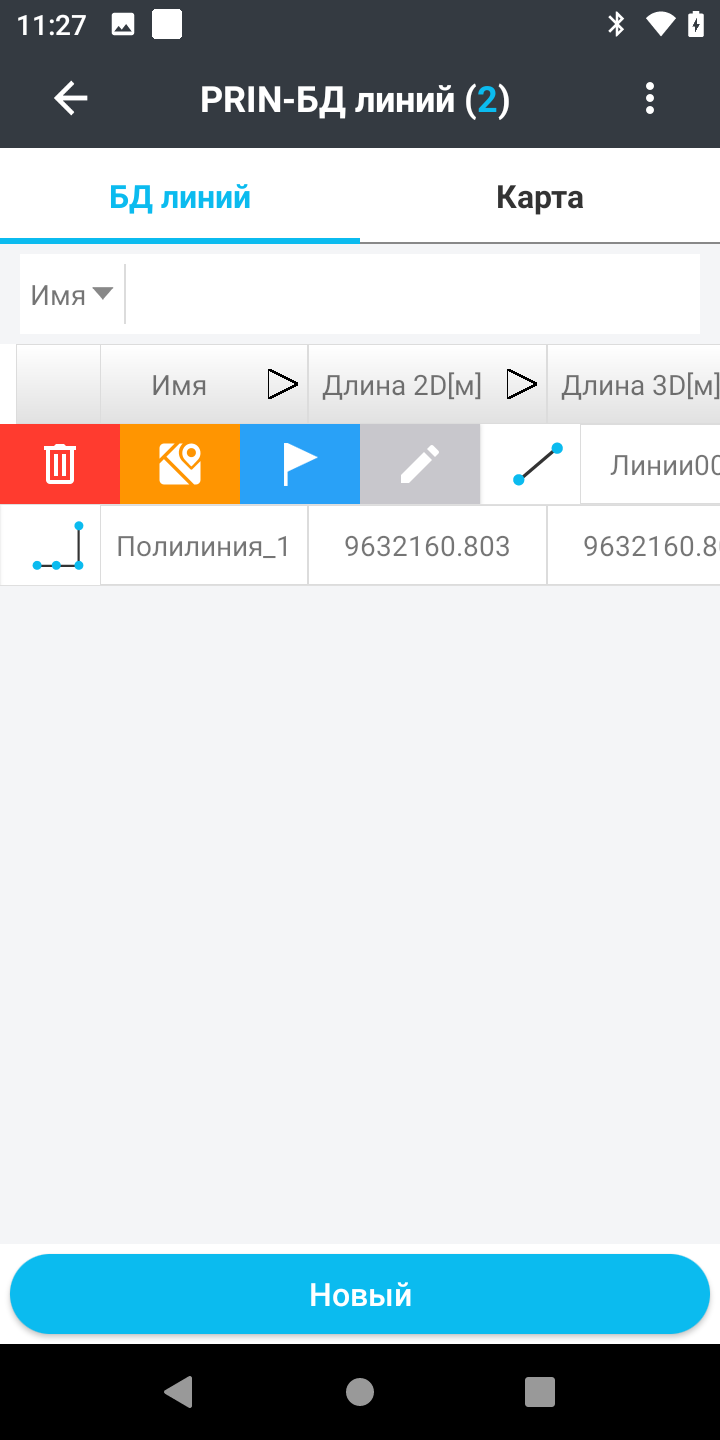
Дополнительные материалы:
1. Съемка методом "Линии": https://support.prin.ru/knowledge_base/item/335554?sid=60178
2. Вынос линии с карты подложки: https://support.prin.ru/knowledge_base/item/321912?sid=60178
3. Съемка методом Zig-Zag: https://support.prin.ru/knowledge_base/item/334520?sid=60178
4. Создание трасс: https://support.prin.ru/knowledge_base/item/317792?sid=60178
